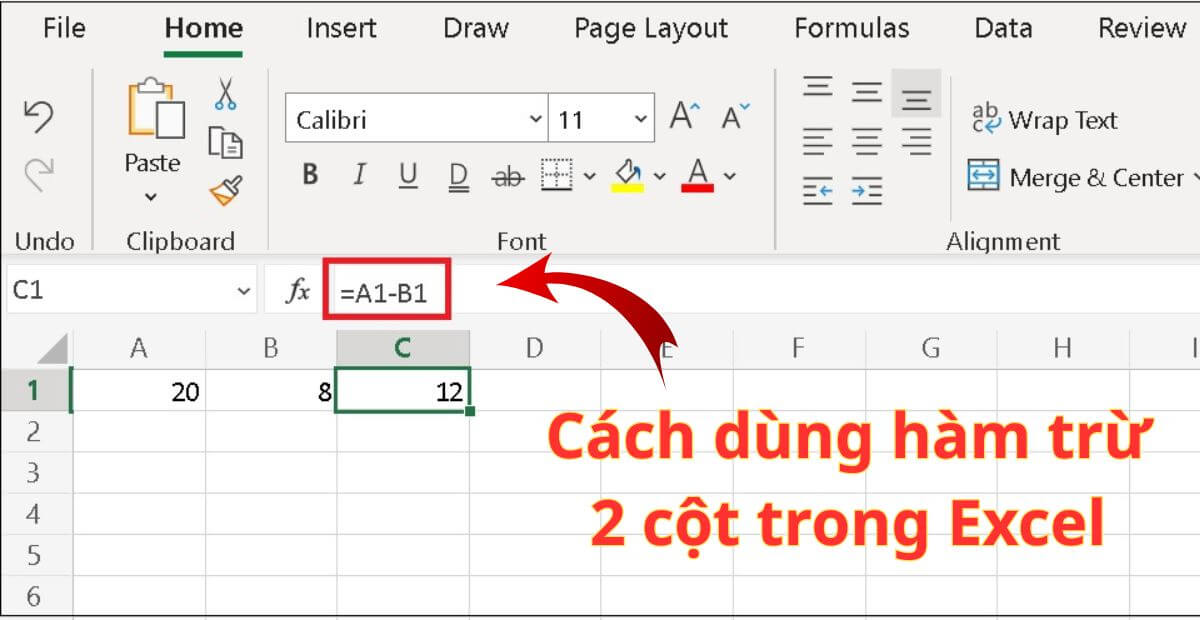Trong công việc văn phòng, việc so sánh, đối chiếu và tính chênh lệch giữa hai cột dữ liệu là thao tác diễn ra hằng ngày – từ tính lương, theo dõi tồn kho đến kiểm tra hiệu quả ngân sách. Thay vì làm thủ công, bạn hoàn toàn có thể xử lý nhanh gọn bằng hàm trừ 2 cột trong Excel chỉ với một công thức đơn giản. Bài viết này sẽ hướng dẫn chi tiết từ cách sử dụng cơ bản đến ứng dụng nâng cao giúp bạn tiết kiệm thời gian và tránh sai sót khi thao tác với bảng tính.
1. Hàm trừ 2 cột trong Excel là gì?

Hàm trừ 2 cột trong Excel là gì?
Hàm trừ 2 cột trong Excel là thao tác sử dụng công thức để tính toán hiệu số giữa hai cột dữ liệu, bằng cách trừ từng ô tương ứng theo hàng giữa hai cột. Đây là một trong những phép tính cơ bản nhưng quan trọng trong các bảng tính Excel, thường dùng để kiểm tra chênh lệch, tính phần còn lại, hoặc đối chiếu dữ liệu.
Khi nào dùng hàm trừ 2 cột trong Excel?
- Tính lương thực nhận: Lương cơ bản – Khấu trừ (bảo hiểm, thuế).
- Tính tồn kho thực tế: Số hàng nhập – Số hàng xuất.
- So sánh ngân sách: Dự toán – Chi phí thực tế.
- Theo dõi tiến độ công việc: Kế hoạch ban đầu – Hoàn thành thực tế.
Vì sao nên dùng công thức hàm trừ 2 cột trong Excel thay vì tính tay?
- Tự động hóa tính toán: chỉ cần nhập một công thức duy nhất, sau đó kéo xuống cho hàng trăm dòng.
- Hạn chế sai sót: giảm thiểu lỗi so với thao tác máy tính thủ công.
- Tiết kiệm thời gian: đặc biệt hữu ích với những người thường xuyên làm báo cáo, xử lý bảng dữ liệu lớn.
- Kết hợp được với các hàm khác để tạo ra bảng tính thông minh, dễ theo dõi và cập nhật.
2. Cách dùng hàm trừ 2 cột trong Excel cơ bản
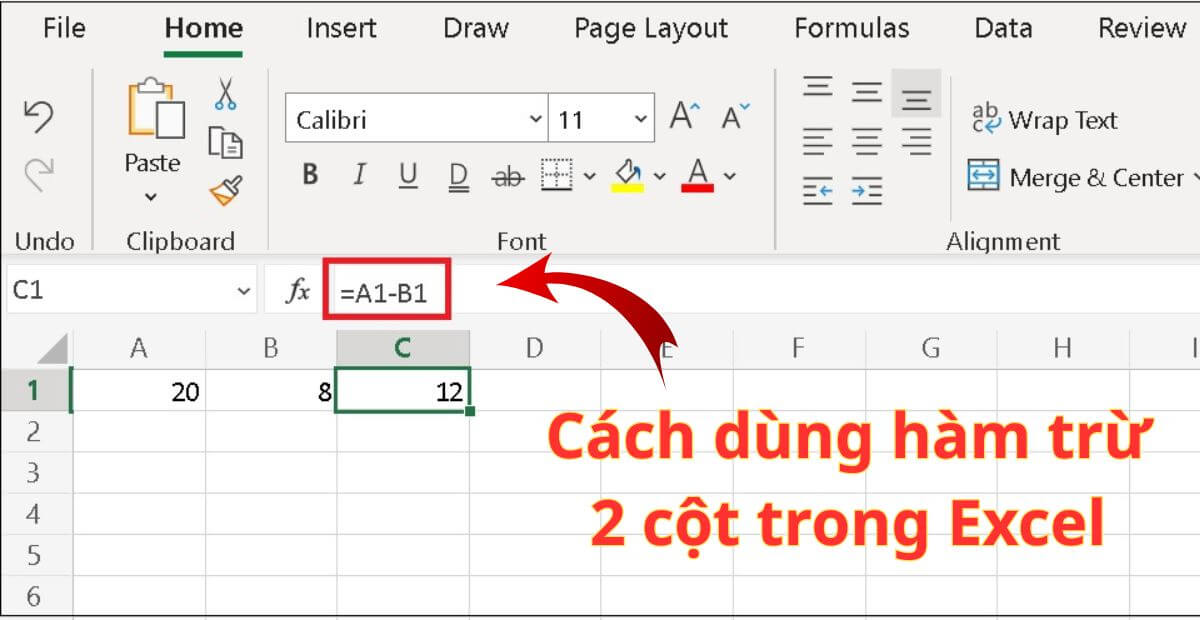
Cách dùng hàm trừ 2 cột trong Excel để tính chênh lệch
2.1. Cú pháp chuẩn hàm trừ 2 cột trong Excel
=C2 – D2
Giải thích ý nghĩa hàm trừ 2 cột trong Excel:
C2 là ô chứa dữ liệu của cột đầu tiên (giá trị gốc).D2 là ô chứa dữ liệu của cột thứ hai (giá trị cần trừ).- Kết quả sẽ được hiển thị tại cột thứ ba (ví dụ: E2).
- Kéo công thức xuống các hàng bên dưới để áp dụng cho toàn bộ dữ liệu.
Lưu ý về hàm trừ 2 cột trong Excel:
- Hai ô cần có kiểu dữ liệu dạng số (Number). Nếu ô chứa văn bản, công thức có thể trả về lỗi
#VALUE!.
- Có thể định dạng cột kết quả là dạng tiền tệ (Currency), kế toán (Accounting) hoặc số thập phân tùy nhu cầu.
2.2. Ví dụ minh họa hàm trừ 2 cột trong Excel
Ví dụ 1: Tính lợi nhuận từng sản phẩm
- Cột C: Giá bán
- Cột D: Giá nhập
- Công thức:
=C2 - D2
- Kết quả tại cột E: Lợi nhuận = Giá bán – Giá nhập
Ví dụ 2: Tính số lượng hàng chưa giao
- Cột A: Số lượng đặt
- Cột B: Số lượng đã giao
- Công thức:
=A2 - B2
- Kết quả: Số lượng chưa giao (áp dụng trong theo dõi tiến độ đơn hàng)
Ví dụ 3: Theo dõi chi tiêu so với ngân sách
- Cột F: Ngân sách dự kiến
- Cột G: Chi phí thực tế
- Công thức:
=F2 - G2
- Cột H: Hiển thị phần còn lại hoặc chênh lệch vượt chi nếu âm.
3. Mẹo xử lý khi trừ 2 cột có dữ liệu đặc biệt
Trong thực tế, không phải lúc nào dữ liệu trong hai cột cũng là số thuần túy. Một số ô có thể chứa văn bản, khoảng trắng, hoặc dữ liệu định dạng sai khiến công thức trả về lỗi #VALUE!.

Mẹo xử lý khi trừ 2 cột có dữ liệu đặc biệt
Cách xử lý phổ biến hàm trừ 2 cột trong Excel:
Sử dụng hàm ISNUMBER để kiểm tra kiểu dữ liệu
Hàm ISNUMBER() giúp kiểm tra một ô có phải là số hay không. Bạn có thể dùng kết hợp với IF() để chỉ trừ khi cả hai ô đều là số:
=IF(ISNUMBER(C2)*ISNUMBER(D2), C2 – D2, “”)
Giải thích:
- Nếu cả C2 và D2 đều là số, Excel sẽ thực hiện phép trừ.
- Nếu một trong hai ô không phải số, công thức sẽ trả về ô trống để tránh lỗi.
Xử lý lỗi bằng IFERROR
Nếu bạn muốn giữ phép trừ nhưng tránh hiển thị lỗi khó chịu:
=IFERROR(C2 – D2, “”)
Công thức này sẽ trả về kết quả trừ nếu hợp lệ, nếu lỗi thì hiển thị ô trống.
Làm tròn kết quả sau hàm trừ 2 cột trong Excel
Khi kết quả có nhiều chữ số thập phân, bạn có thể làm tròn bằng các hàm:
- ROUND: Làm tròn theo số chữ số xác định
=ROUND(C2 - D2, 0) – làm tròn đến số nguyên gần nhất
- INT: Làm tròn xuống (loại bỏ phần thập phân)
=INT(C2 - D2)
- TRUNC: Cắt phần thập phân mà không làm tròn
=TRUNC(C2 - D2, 2) – giữ lại 2 chữ số sau dấu phẩy
4. Hàm trừ 2 cột trong Excel với điều kiện
Đôi khi bạn chỉ muốn thực hiện phép trừ nếu một điều kiện nhất định được thỏa mãn, ví dụ như tình trạng đơn hàng là “Đã giao”, hoặc chỉ trừ khi giá trị không bị thiếu.

Hàm trừ 2 cột với điều kiện
Ví dụ 1: Trừ khi một điều kiện cụ thể đúng
=IF(A2=”Đã giao”, B2 – C2, 0)
Giải thích:
- Nếu cột A ghi “Đã giao”, Excel sẽ trừ
B2 - C2.
- Nếu không, trả về 0 (hoặc bạn có thể để ô trống bằng
"").
Ví dụ 2: Trừ khi cả hai ô đều chứa giá trị hợp lệ và trạng thái là “Hợp lệ”
=IF(AND(ISNUMBER(B2), ISNUMBER(C2), A2=”Hợp lệ”), B2 – C2, “”)
Hàm trừ 2 cột trong Excel kết hợp điều kiện phức tạp với OR, AND
Bạn có thể mở rộng với nhiều điều kiện logic:
=IF(OR(A2=”Giao xong”, A2=”Đã xuất”), B2 – C2, “”)
Hoặc:
=IF(AND(A2=”Đã kiểm tra”, C2<>””), B2 – C2, “”)
Ứng dụng thực tế:
- Trừ tiền nếu đơn hàng đã thanh toán
- Tính phần còn lại nếu trạng thái “Đã giao”
- Tính hiệu suất nếu cột chấm công không rỗng
5. Hàm trừ 2 cột trong Excel mà không cần kéo công thức

Trừ 2 cột trong Excel mà không cần kéo công thức
Trong các bảng dữ liệu lớn hoặc khi dữ liệu thường xuyên được cập nhật thêm dòng mới, việc kéo công thức thủ công mỗi lần có dữ liệu mới là không hiệu quả. Bạn có thể áp dụng các cách sau:
a. Dùng công thức mảng trong Excel cũ hoặc Google Sheets
Nếu bạn đang sử dụng Google Sheets hoặc Excel phiên bản cũ có hỗ trợ mảng, bạn có thể sử dụng cú pháp:
={C2:C100 – D2:D100}
Lưu ý:
- Trong Excel truyền thống, sau khi nhập công thức này, bạn cần nhấn Ctrl + Shift + Enter để biến công thức thành công thức mảng.
- Trong Excel 365 hoặc Google Sheets, chỉ cần nhấn Enter vì mảng động được hỗ trợ mặc định.
b. Dùng hàm ARRAYFORMULA (chỉ có trong Google Sheets)
Đây là cách gọn – tự động – không cần kéo:
=ARRAYFORMULA(IF(C2:C=””, “”, C2:C – D2:D))
Giải thích:
- Nếu C2:C trống → không tính.
- Nếu có dữ liệu → thực hiện trừ C – D theo từng dòng.
c. Dùng Table (Bảng thông minh) trong Excel
- Chọn vùng dữ liệu → nhấn Ctrl + T để tạo bảng.
- Trong cột mới, nhập công thức
=[@Giá_bán] - [@Giá_nhập] → Excel tự động áp dụng công thức cho toàn bộ cột.
- Khi bạn thêm dòng mới, công thức tự động mở rộng – không cần kéo.
Lợi ích:
- Gọn gàng, tự động.
- Hạn chế lỗi do quên kéo công thức.
6. Ứng dụng hàm trừ 2 cột trong Excel theo ngành nghề
Việc biết cách dùng hàm trừ 2 cột trong Excel không chỉ mang tính kỹ thuật, mà còn là một kỹ năng ứng dụng thực tế trong từng lĩnh vực công việc cụ thể:

Ứng dụng hàm trừ 2 cột trong Excel theo ngành nghề
a. Kế toán – tài chính
- Tính chênh lệch chi phí dự toán và chi phí thực tế
=B2 – C2
- Kiểm tra sai lệch hóa đơn giữa sổ cái và dữ liệu thực tế.
- Tính số tiền cần hoàn ứng hoặc bù trừ lương, thưởng.
b. Nhân sự – hành chính
- Tính lương thực nhận: Lương cơ bản – Các khoản khấu trừ.
=G2 – H2
- Trừ số ngày nghỉ so với phép năm còn lại.
- Tính số giờ làm việc thực tế sau khi loại trừ giờ trễ, về sớm.
c. Bán hàng – kho vận
- Tính hàng tồn kho: Số nhập – Số xuất.
=E2 – F2
- Trừ công nợ đã thanh toán khỏi tổng doanh thu.
- Tính số lượng hàng lỗi/thiếu so với đơn hàng ban đầu.
7. King Office – Không gian làm việc tối ưu cho dân Excel
Bạn đã thành thạo các công thức Excel như hàm trừ 2 cột, biết cách tạo báo cáo nhanh gọn và xử lý hàng ngàn dòng dữ liệu chỉ bằng vài công thức. Nhưng để những kỹ năng đó thực sự chuyển hóa thành hiệu quả công việc, bạn cần một môi trường làm việc chuyên nghiệp, yên tĩnh và tối ưu hóa cho hiệu suất. King Office là lựa chọn phù hợp cho mọi cá nhân, nhóm hoặc doanh nghiệp vận hành bằng dữ liệu.
Vì sao nên chọn King Office?
- Hệ thống hơn 2.000 tòa nhà văn phòng cho thuê tại TP.HCM – trải dài từ Quận 1, Bình Thạnh, Tân Bình, Phú Nhuận đến Thủ Đức.
- Diện tích linh hoạt từ 10m² đến 500m², đáp ứng mọi quy mô: freelancer làm kế toán, startup 10 người hay doanh nghiệp 100+ nhân sự.
- Báo giá cực nhanh trong 5 phút – dữ liệu cập nhật mỗi ngày từ chủ đầu tư, cam kết không phí ẩn, không kê giá.
- Miễn phí đưa đón khách hàng đi xem văn phòng thực tế, hỗ trợ khảo sát – so sánh nhiều phương án thuê.
- Hỗ trợ bố trí layout làm việc theo từng phòng ban: kế toán, hành chính, phòng dữ liệu, marketing – giúp tối ưu vận hành theo thực tế doanh nghiệp.
- Tư vấn miễn phí thủ tục thành lập công ty, pháp lý văn phòng, setup không gian làm việc đạt chuẩn doanh nghiệp.
King Office phù hợp với ai?
- Người làm Excel chuyên nghiệp: kế toán, nhân sự, phân tích dữ liệu, marketer.
- Startup – SME vận hành chủ yếu bằng bảng tính: Google Sheets, Excel offline.
- Doanh nghiệp chuyển đổi số, cần không gian chuẩn chỉnh để quản trị hiệu quả.
- Freelancer, chuyên viên tài chính cần môi trường ổn định để làm việc tập trung.
Một số Toà nhà văn phòng cho thuê quận Bình Thạnh đang được ưu đãi hấp dẫn tại King Office
Hãy liên hệ King Office ngay hôm nay để được tư vấn miễn phí và nhận báo giá cập nhật nhất: